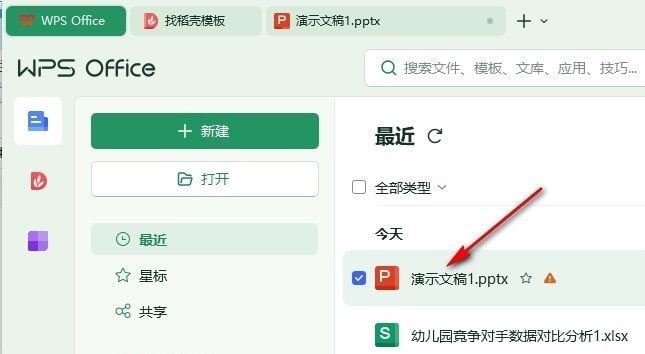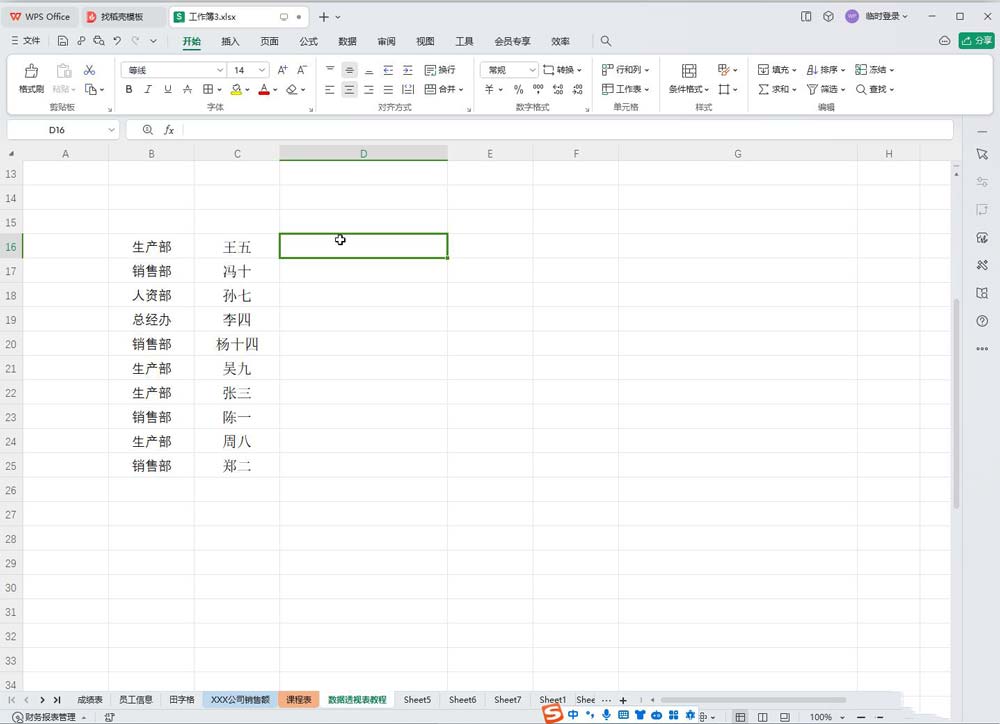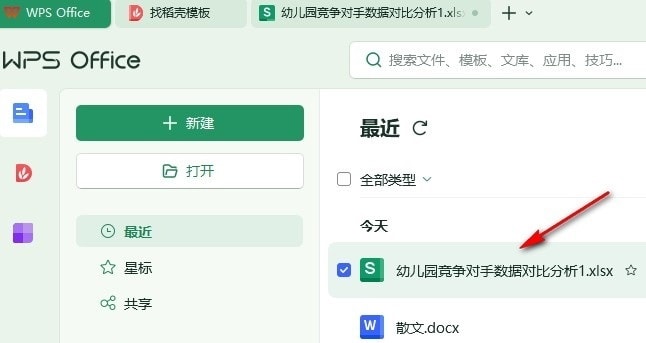很多小伙伴在对文字文档进行编辑时都会选择使用Wps软件,因为在wps软件中,我们不仅可以对文字文档中的文字进行字体设置,还可以给文档添加边框。有的小伙伴想要更改文字文档中的边框颜色,但又不知道该怎么进行设置。其实很简单,我们只需要先打开“页面”工具,再打开“页面边框”工具,接着在弹框中,我们打开“颜色”选项,然后在下拉列表中选择一个自己需要的颜色,最后点击确定选项即可。有的小伙伴可能不清楚具体的操作方法,接下来小编就来和大家分享一下WPS word文档更改页面边框颜色的方法。
WPS文档更改页面边框颜色的方法
1、第一步,我们在电脑中点击打开WPS软件,然后在WPS页面中点击打开一个文字文档
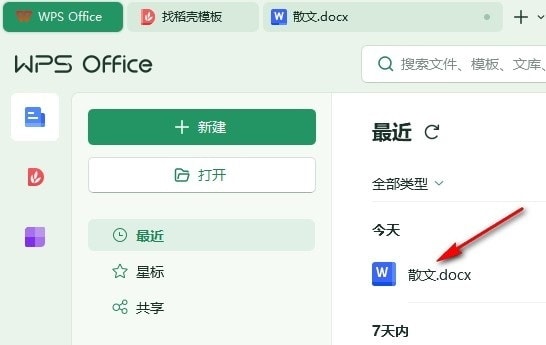
2、第二步,进入文档的编辑页面之后,我们在该页面中先点击打开“页面”工具
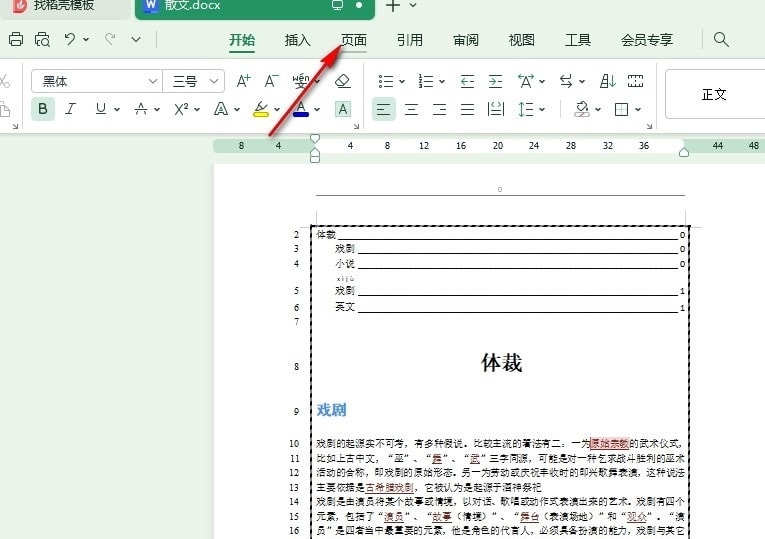
3、第三步,在“页面”的子工具栏中,我们找到“页面边框”工具,点击打开该工具
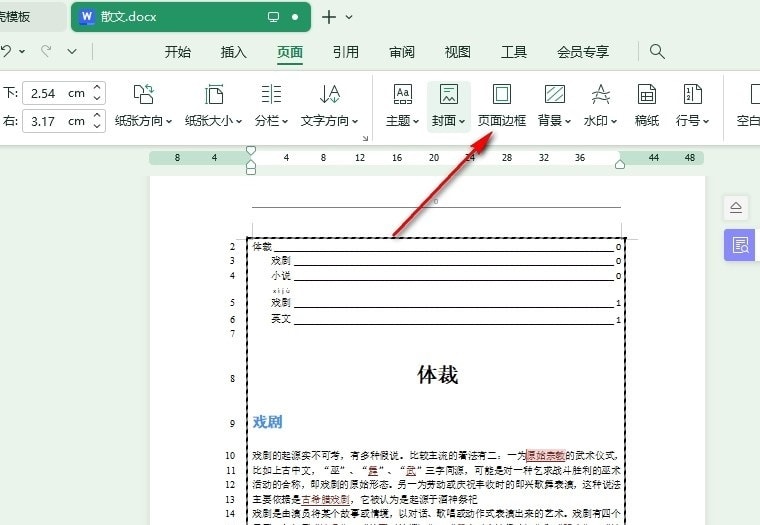
4、第四步,进入页面边框设置页面之后,我们在该页面中打开“颜色”选项,然后在下拉列表中选择一个自己需要的颜色,最后点击确定选项即可
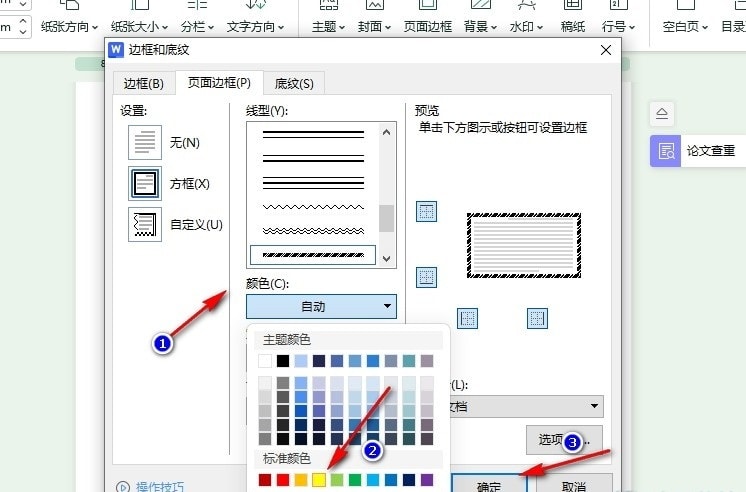
5、第五步,点击确定选项之后,我们在文档中就能看到页面边框的颜色已经被成功更改了
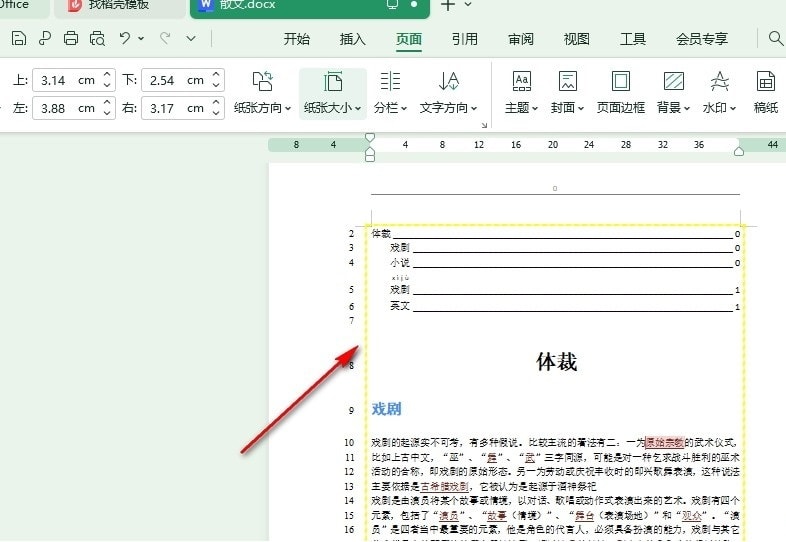
以上就是小编整理总结出的关于WPS Word文档更改页面边框颜色的方法,感兴趣的小伙伴快去试试吧。